この記事では、受講生としてログインして購入したコンテンツにアクセスする方法、利用可能なさまざまな種類の受講生アカウントについて説明し、一般的なトラブルシューティングの手順について説明します。
ログイン方法で困っている場合は、まずここからみてみてください。(該当箇所にジャンプします)
Teachableにログインするための全体像
Teachable を利用する各Schoolは独立しており、生徒にそのSchool固有の製品やその他のコンテンツへのアクセスを提供しています。そのため、各Schoolには独自のログイン ポータルがあり、多くの場合、Schoolのサイトにあります。
↓
Teachableはこちら(ここからお申し込みの方は初期サポートしますので、ご連絡ください。)
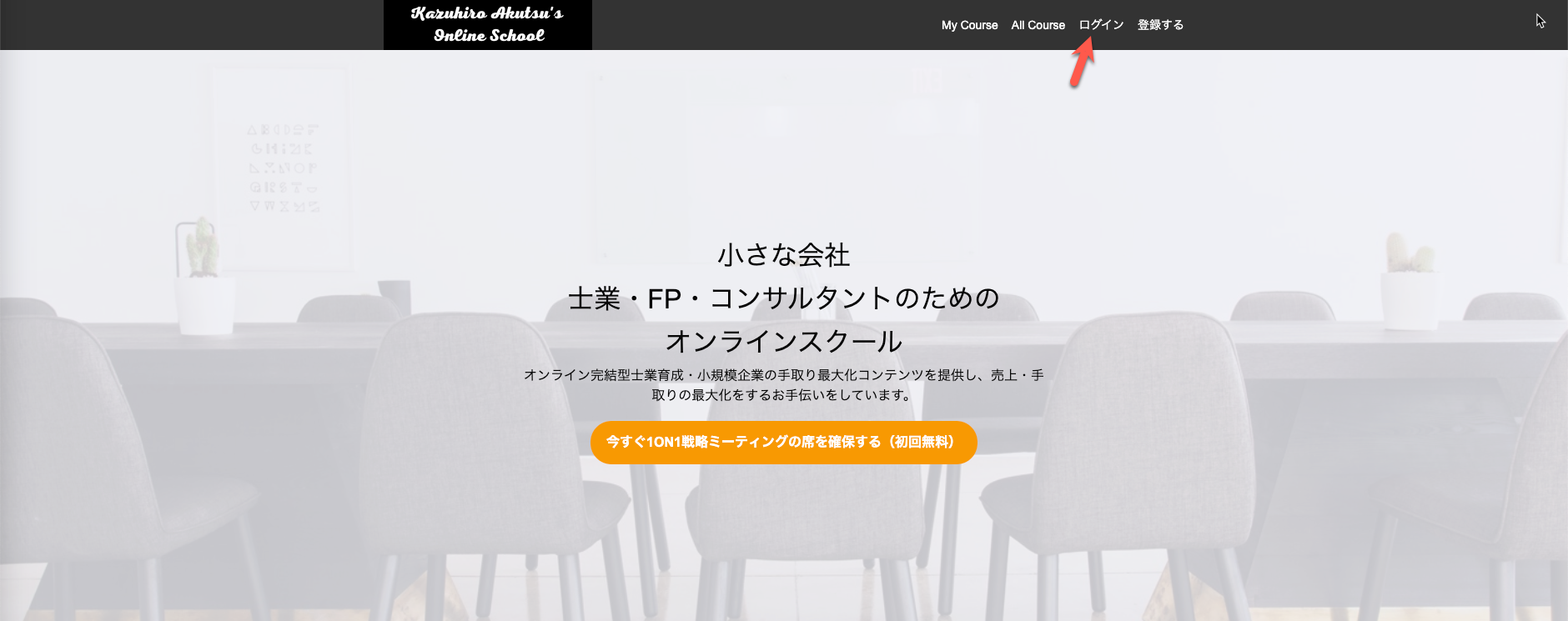
Schoolからコース、コーチング、またはバンドル製品を初めて購入すると、アカウントと登録を確認するための確認メールが届きます。確認後、Schoolのログイン ポータルを使用して後で再度ログインできます。
受講生の場合、ログイン時に利用できるアカウントの種類はいくつかあります。
- Schoolアカウント- 製品が購入された個々のSchoolに固有のアカウント。これらのアカウントは、Schoolのサイトにあるログイン ポータルを使用してアクセスします。Teachable を利用する複数のSchoolから購入した場合、複数のSchoolアカウントを持つことができます。
※ここでいう、Schoolアカウントは、ここのSchoolアカウントであって、あなた自身がコースを提供するために使用するアカウントではありませんのでご注意ください。
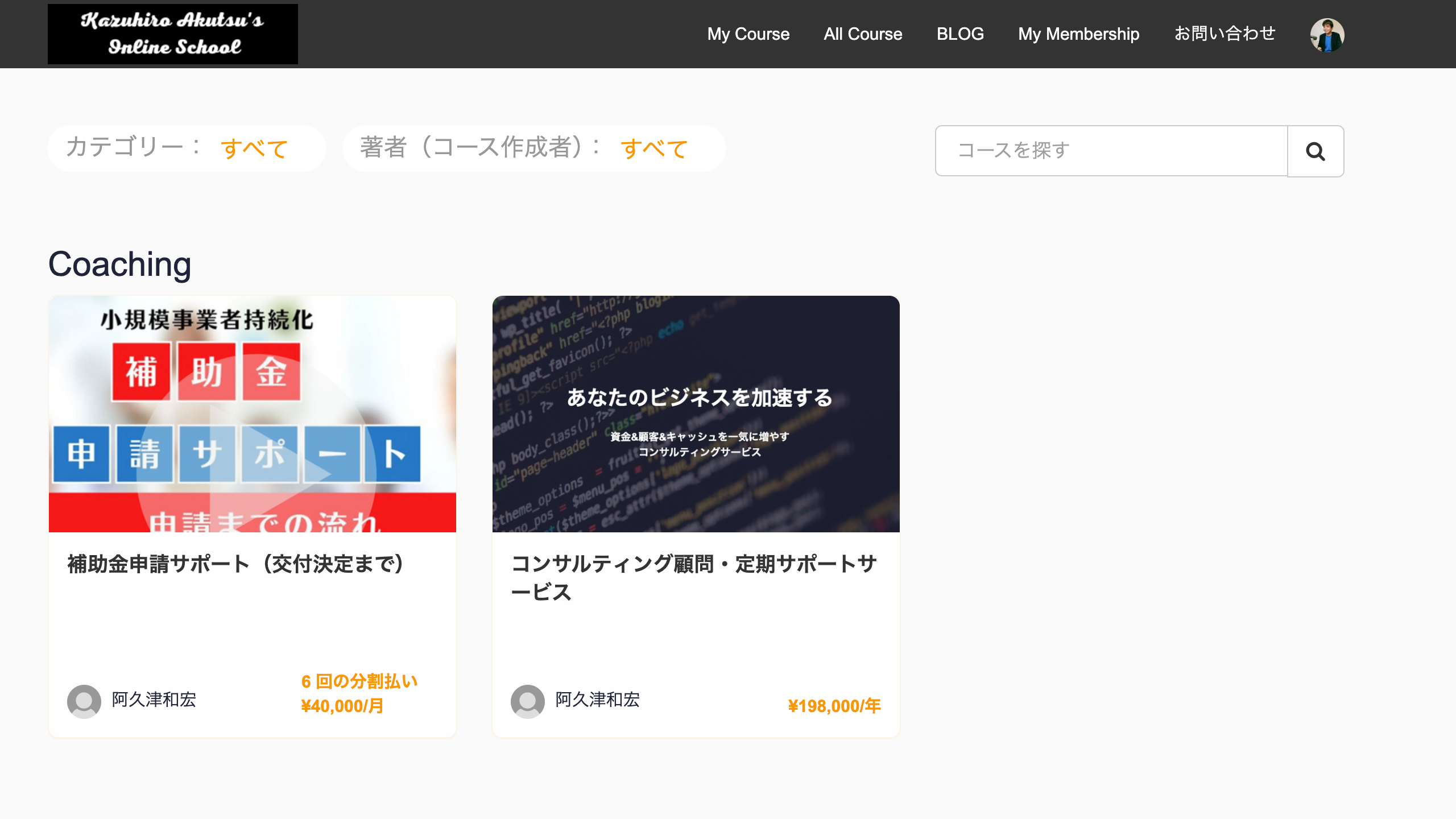
- Teachable アカウント- Teachable アカウントのログイン ページから同じ資格情報を使用して、関連付けられているSchoolアカウントにログインできる集中アカウントです。TeachableのSchoolには、Schoolへのログインに Teachable アカウントを提供しないオプションがあります。Schoolが提供を中止した場合でも、Schoolのアカウントを使用してログインできます。
.gif?width=1280&height=720&name=2024-09-04_23-31-52%20(1).gif)
※Teachableアカウントでも、購入したコースが表示されない場合は、各オンラインコースにそれぞれログインして、右上の自分の画像マークをクリック後、プロフィールを編集→TeachableとリンクをすればTeachableアカウントから購入したすべてのコースを見ることができるようになります。
.gif?width=1036&height=562&name=2024-09-04_23-26-07%20(1).gif)
- Google アカウント- 既存の Google アカウントをお持ちの場合は、これらのアカウントを使用して Google 認証情報を使用して Teachable に直接ログインできます。TeachableのSchoolには、Schoolへのログインに Google アカウントを提供しないオプションがあります。Schoolが提供を中止した場合でも、Schoolのアカウントを使用してログインできます。
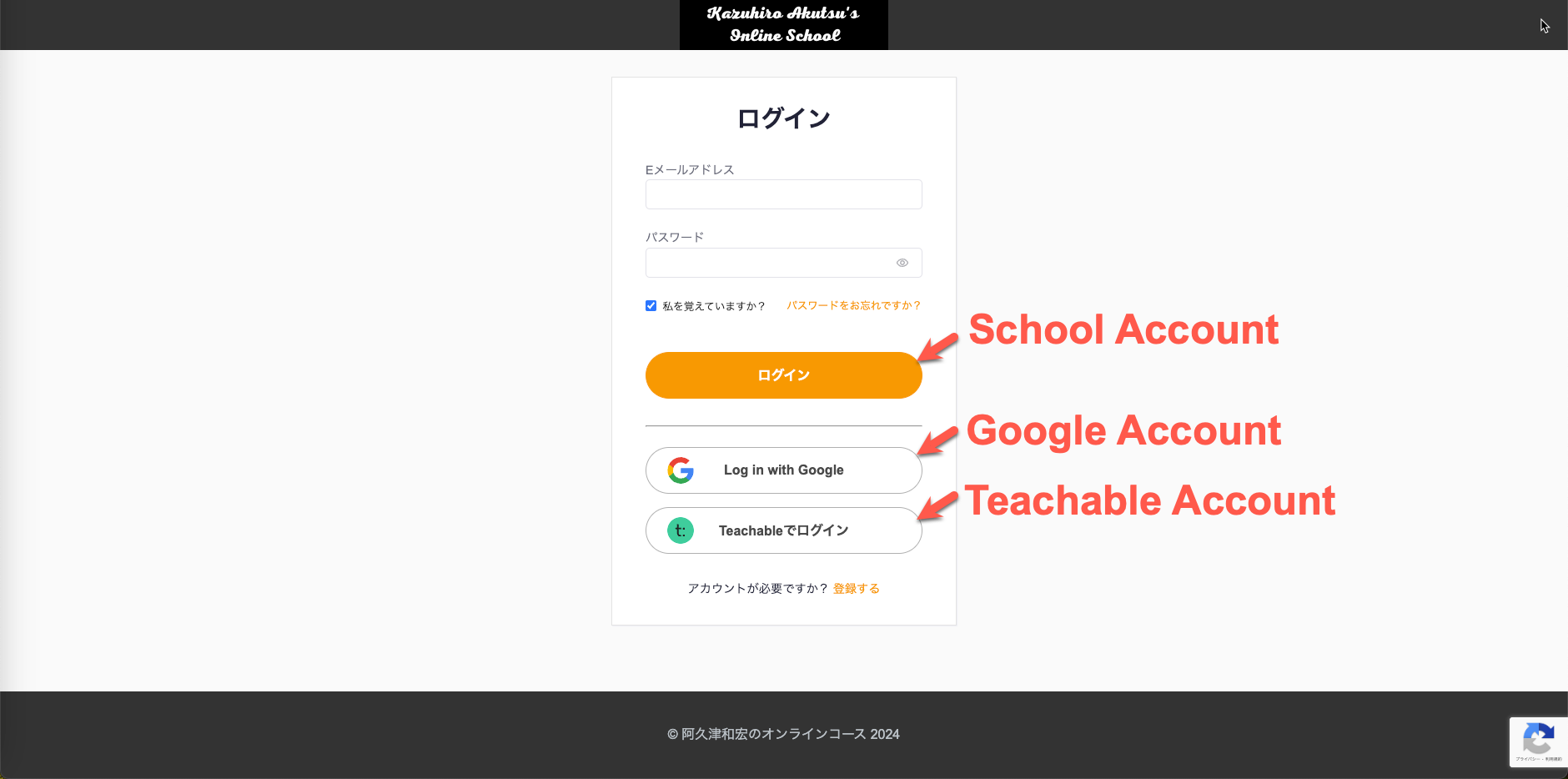
注意:Schoolのログイン オプションとして「Teachable でログイン」ボタンが表示されない場合は、Schoolが Teachable アカウントを無効にすることを選択しています。
Schoolアカウントを使用してログイン
Schoolアカウントは、Teachable で製品を購入したり、Schoolへのアクセスにサインアップしたりすると、デフォルトで作成されます。Schoolアカウントでログインするには:
- Schoolのホームページに移動します。URL を覚えていない場合は、メールで確認メッセージを確認してください (件名には「アカウントの確認」または「x のコピーの引き換え」などが含まれます)。
- ホームページの右上隅にある「ログイン」をクリックします。
- アカウント登録に使用したメールアドレスとパスワードを入力し、「ログイン」をクリックします。
- ログインすると、Schoolのサイトに移動します。表示されるページは、Schoolの所有者がランディング ページに設定した内容によって異なります。登録している製品を確認するには、ホームページのヘッダーにある[My Course]リンクをクリックします。
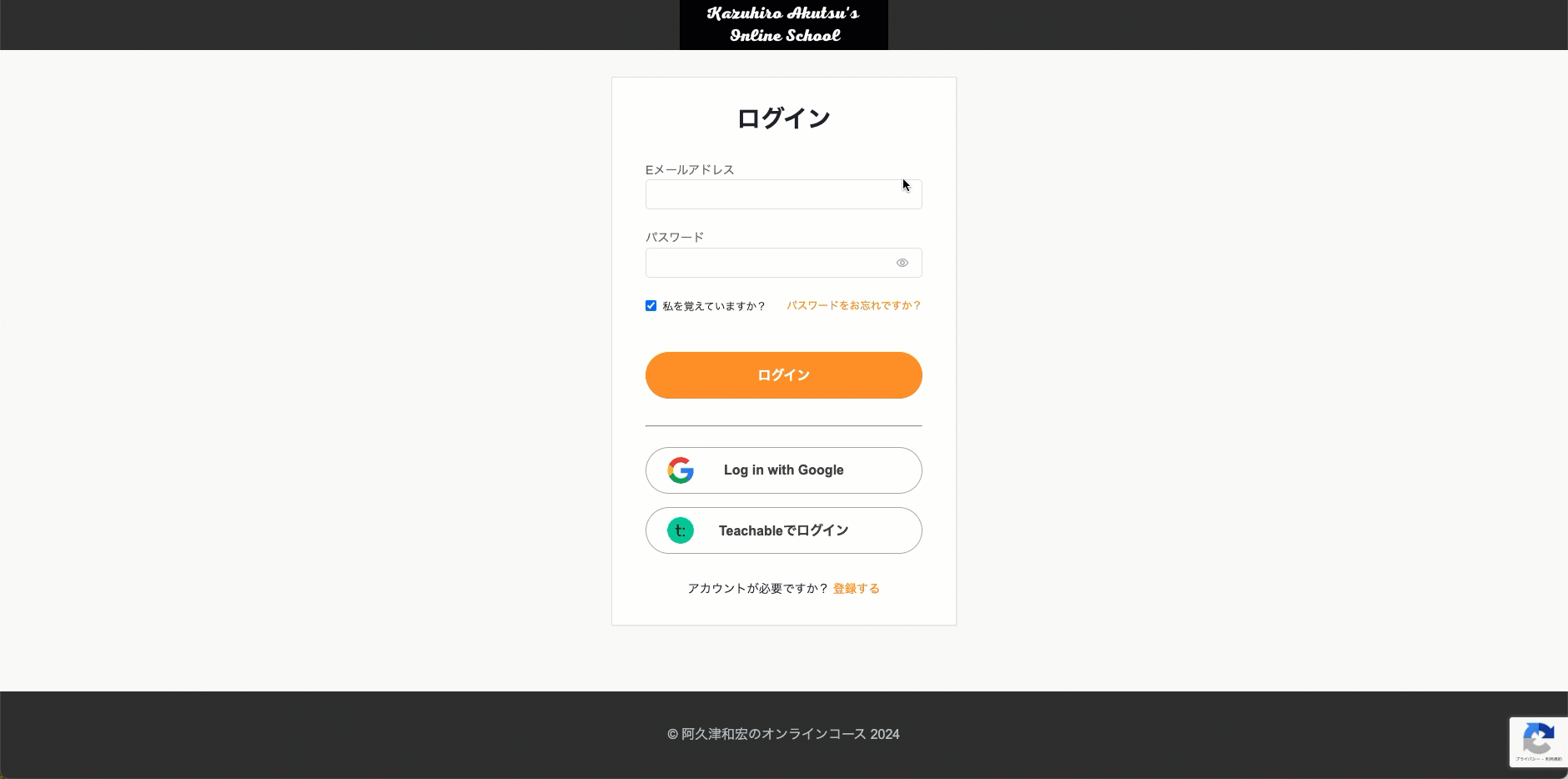
TeachableまたはGoogleアカウントを使用してログイン
Teachable アカウントまたは Google アカウントをお持ちの場合は、次の手順を実行して、Schoolのログイン ポータルまたはTeachable アカウントのログイン ページからログインできます。
- Schoolのホームページから、右上隅にある「ログイン」ボタンをクリックします。
- 「Teachable でログイン」または「Google でログイン」ボタンをクリックします。アカウントのログイン ページにリダイレクトされます。
注意:このオプションが表示されない場合は、Schoolの所有者がログイン方法として Teachable アカウントや Google アカウントを無効にすることを選択しています。上記のSchoolアカウントでログインする手順に従ってください。
- Teachable アカウントまたは Google アカウントに関連付けられているメール アドレスとパスワードを入力し、「ログイン」をクリックします。
- ログインすると、ホームページのヘッダーにある「マイ製品」リンクをクリックして、購入した製品を表示できるようになります。
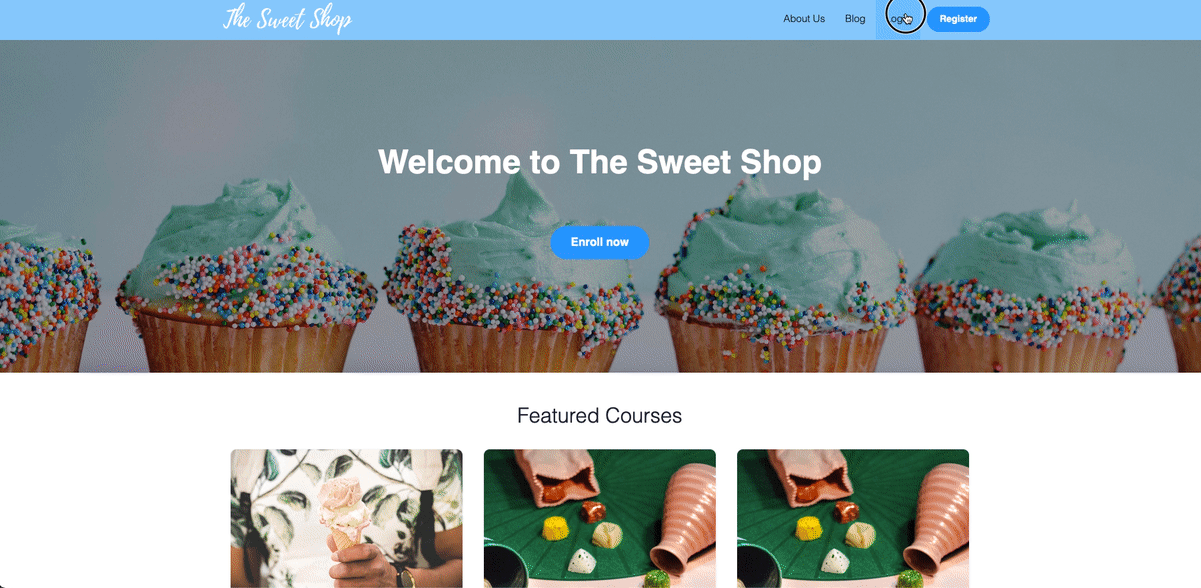
受講生のログインのよくある問題
Schoolのサイトにログインボタンがありません。
Schoolのオーナーは、ログイン ボタンの変更を含め、サイトを完全にカスタマイズできます。オーナーがサイトからログイン ボタンを削除した場合は、ログイン ポータルにアクセスするには、直接オーナーに連絡してください。Schoolのオーナーへの連絡方法の詳細については、こちらをご覧ください。
(英語で表記されるので、日本語に翻訳してご覧いただくと見やすいかもしれません)
パスワードを覚えていません。どうすればいいですか?
受講生アカウントのパスワードが古いか無効であるためにログインに問題が発生している可能性があります。その場合は、パスワードを完全にリセットすることをお勧めします。パスワードのリセットの詳細については、こちらをご覧ください。
アカウント確認メールはどこにありますか?
Schoolに登録すると、登録または製品の購入に使用したメール アドレスに Teachable から確認メールが送信されます。
登録後もログインしている場合は、アカウントを確認するためのバナーが表示されます。受信トレイに確認メールが見つからない場合は、バナーの上部にある[メールを再送信]ボタンをクリックします。受講生確認メール内のリンクは 1 週間有効です。
受信トレイに最初のメールまたは再送信されたメールが表示されない場合は、スパム フォルダーまたは迷惑メール フォルダーを確認してください。また、メールの [すべてのメール] ビューを使用して、フィルタリングされたすべてのメールを表示することもできます。
ヒント:重要なメールがスパム フォルダーや迷惑メール フォルダーに移動されないように、 Teachable のメールをメール サービスのセーフリストに追加します。
それでもSchoolにアクセスできず、再送信メールのリンクが見つからない場合は、Schoolのオーナーに問い合わせてください。
間違ったメールアドレスを使用しました/メールアドレスにアクセスできなくなりました。
間違ったメール アドレスで登録した場合、元のメール アドレスにアクセスできなくなった場合、またはメール アドレスのスペルを間違えたと思われる場合は、まずSchoolの所有者に連絡して、別のメール アドレスで登録するためのサポートを依頼してください。受講生としてSchoolの所有者に連絡する方法の詳細については、こちらをご覧ください。
所有者に連絡したが、応答がない場合は、サポートのためにこのフォームに記入してください。
Teachableに全然ログインできません、どうしたらいいですか?
最も初歩的な方法をご案内します。この通りにやっていただければほぼ大丈夫です。もし難しい場合は、ヘルプから各2人いただくか、サポートにお問い合わせください。
STEP1:Schoolアカウントを作成してください。
ここをクリックして新規登録してください。(Teachableページ)
1 新規登録
.gif?width=1648&height=834&name=2024-09-04_23-41-22%20(1).gif)
2 適当に質問に答える
.gif?width=842&height=808&name=2024-09-04_23-43-02%20(1).gif)
STEP2:各オンラインコースでログイン済みの場合
ログイン後、右上の自分の写真をクリック→プロフィールを編集から、Teachableとリンクする。
.gif?width=1036&height=562&name=2024-09-04_23-26-07%20(1).gif)
こうなっていればOK!
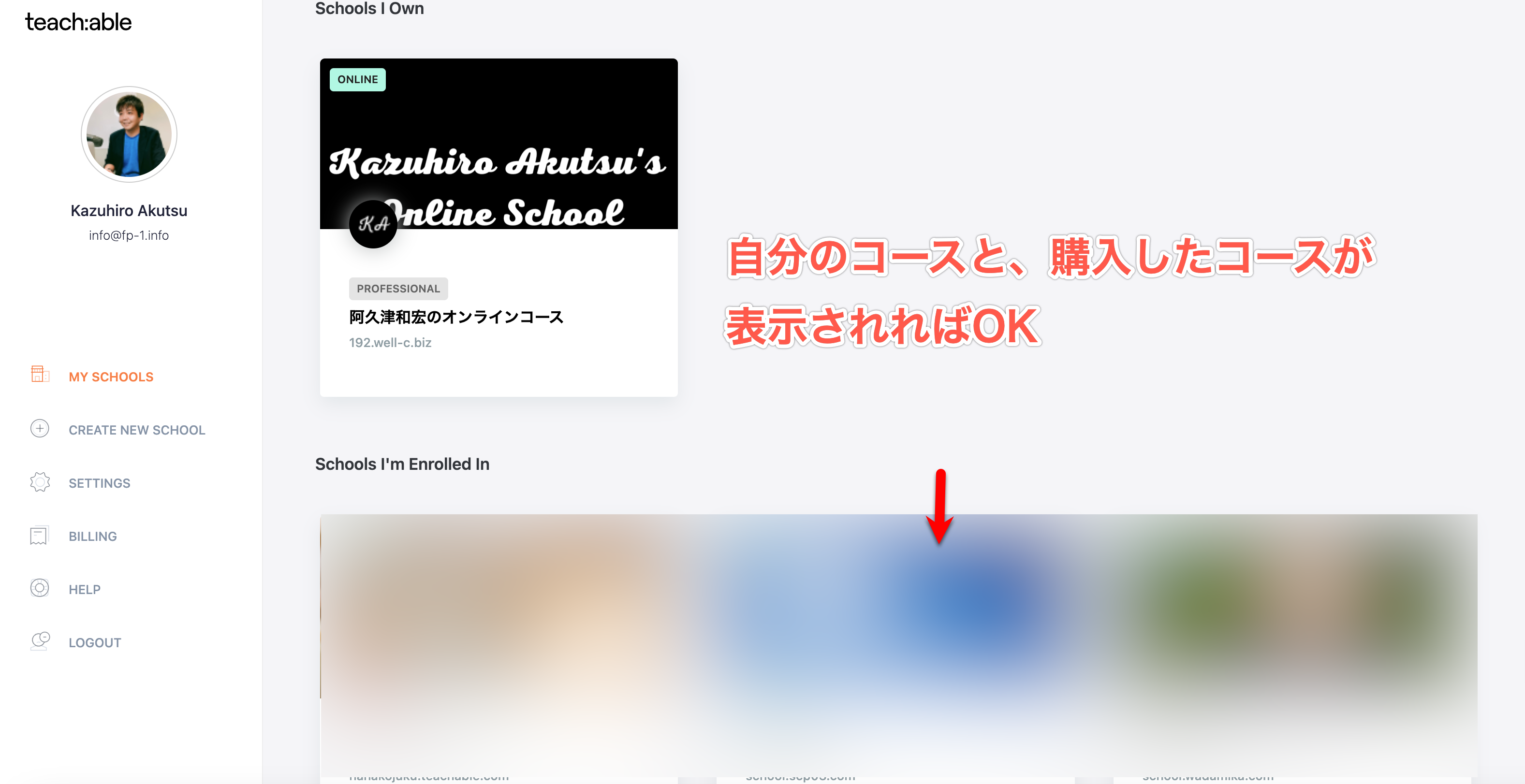
Teachableに全然ログインできません、どうしたらいいですか?のまとめ
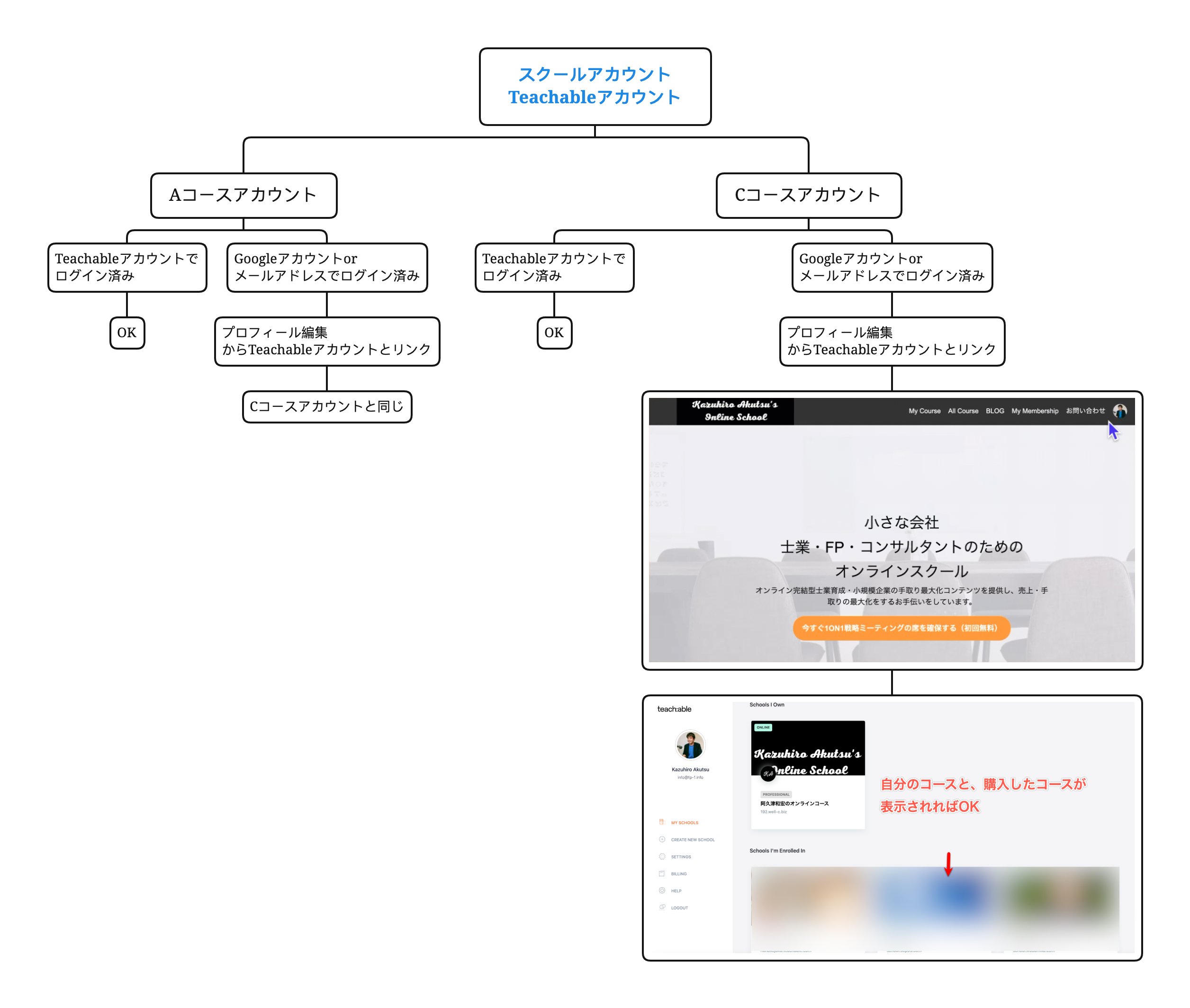
不明な場合は、ヘルプか、サポートにお問い合わせください。または、
Teachableはこちら(ここからお申し込みの方は初期サポートしますので、ご連絡ください。)
Teachableを始めたいですか?
Teachableを始めることは、オンライン学習の世界に足を踏み入れる素晴らしい機会です。Teachableを利用することで、あなたの専門知識やスキルを活かして、オンラインコンテンツを提供することができます。このプラットフォームを使えば、自分のSchoolを運営し、生徒とつながることが可能です。
Teachableを始めるには、まずはログインし、使い方を覚えることが重要です。この記事では、ログイン方法や受講生アカウントの種類、トラブルシューティングの手順について詳しく説明しています。Teachableの世界に飛び込む準備が整いましたら、さまざまな可能性が広がっています。新しい学習体験を提供するために、ぜひTeachableを利用してみてください。学び舎を開いて、知識と情熱をシェアしましょう。
↓↓↓↓↓
